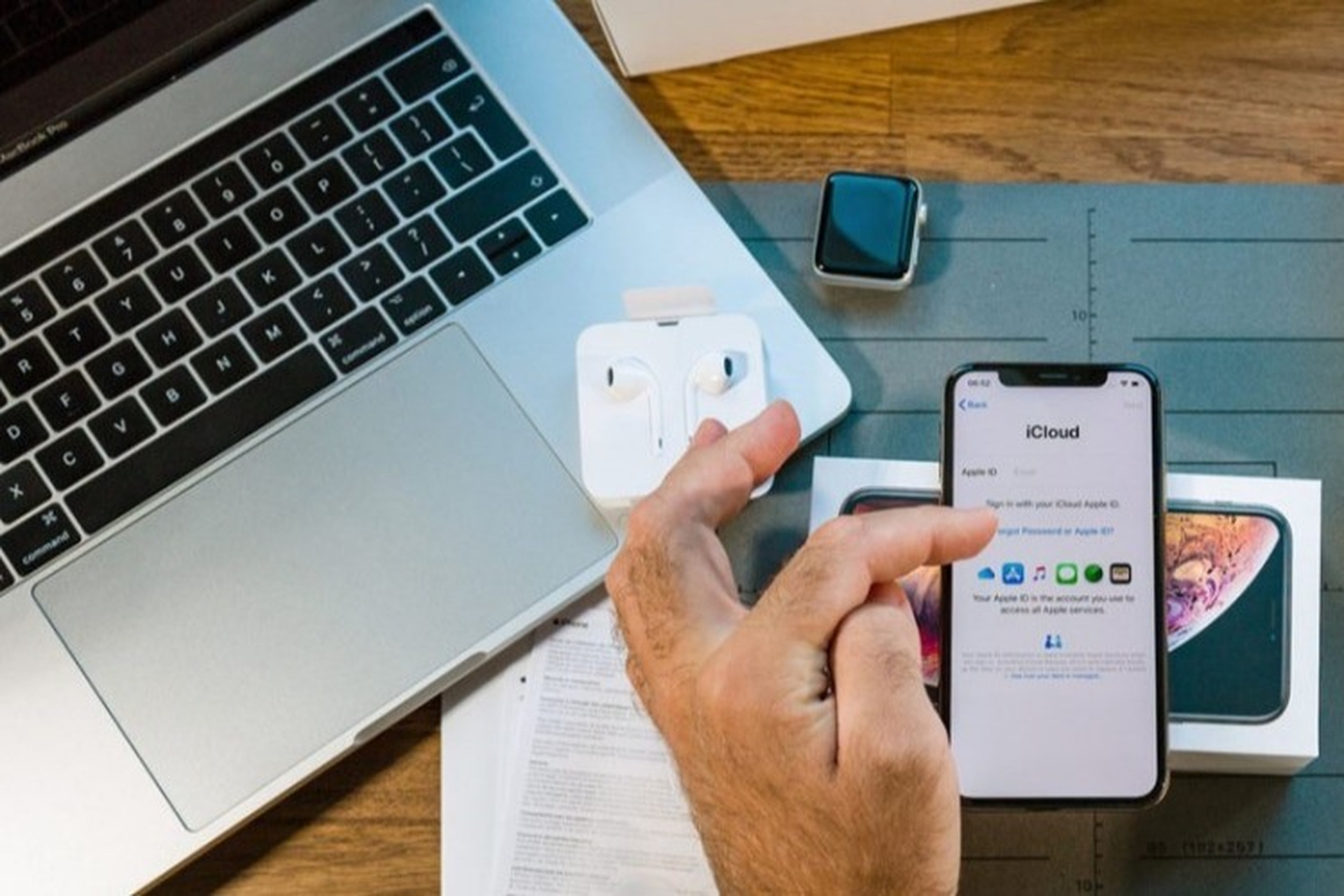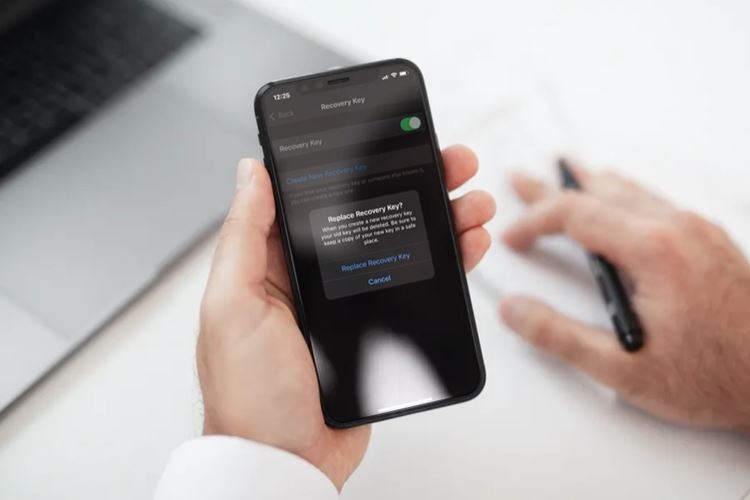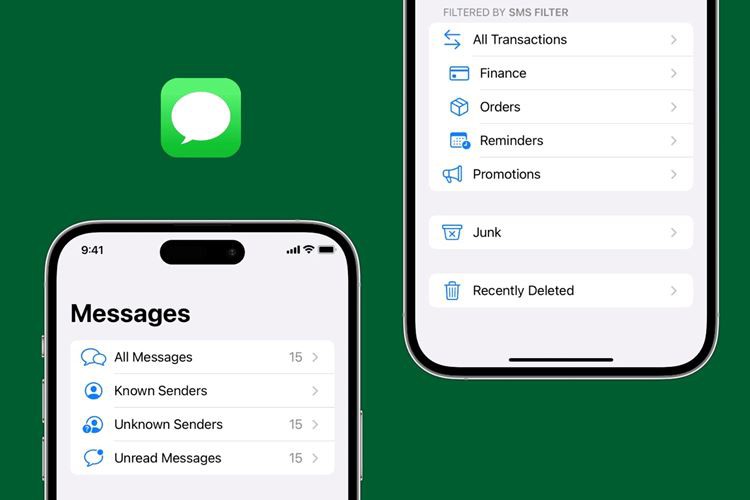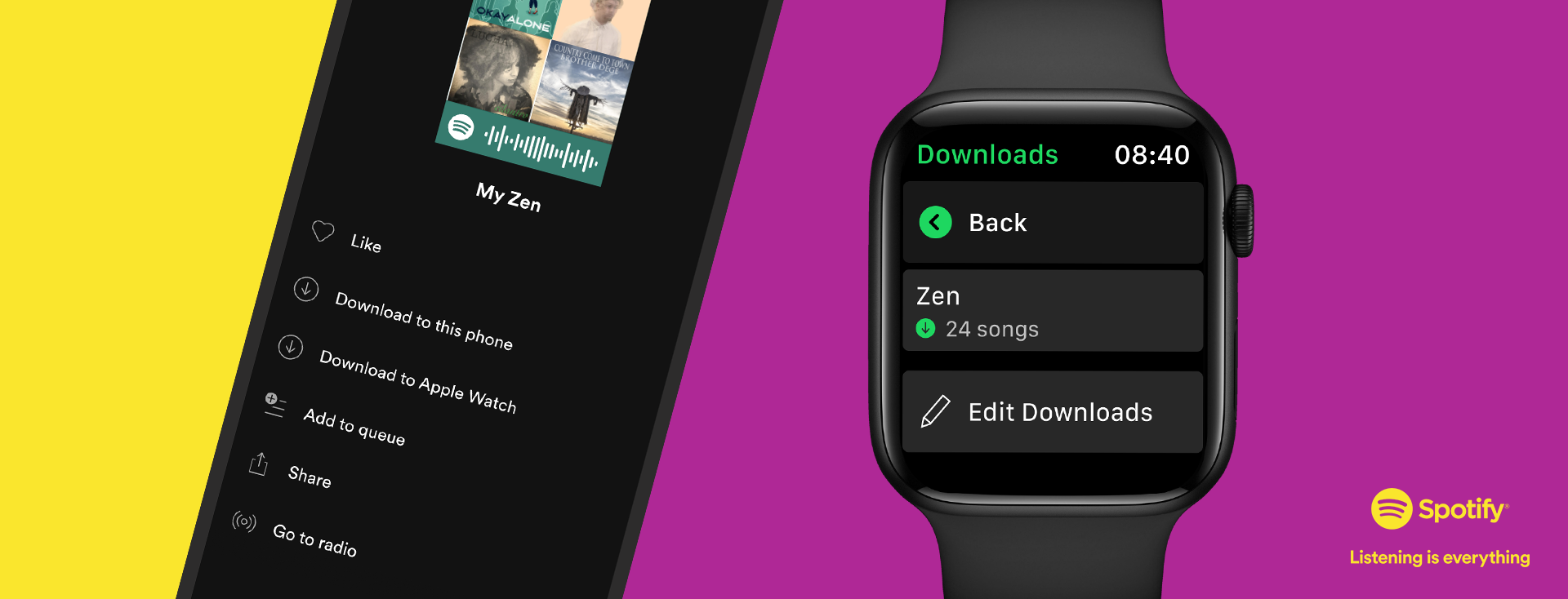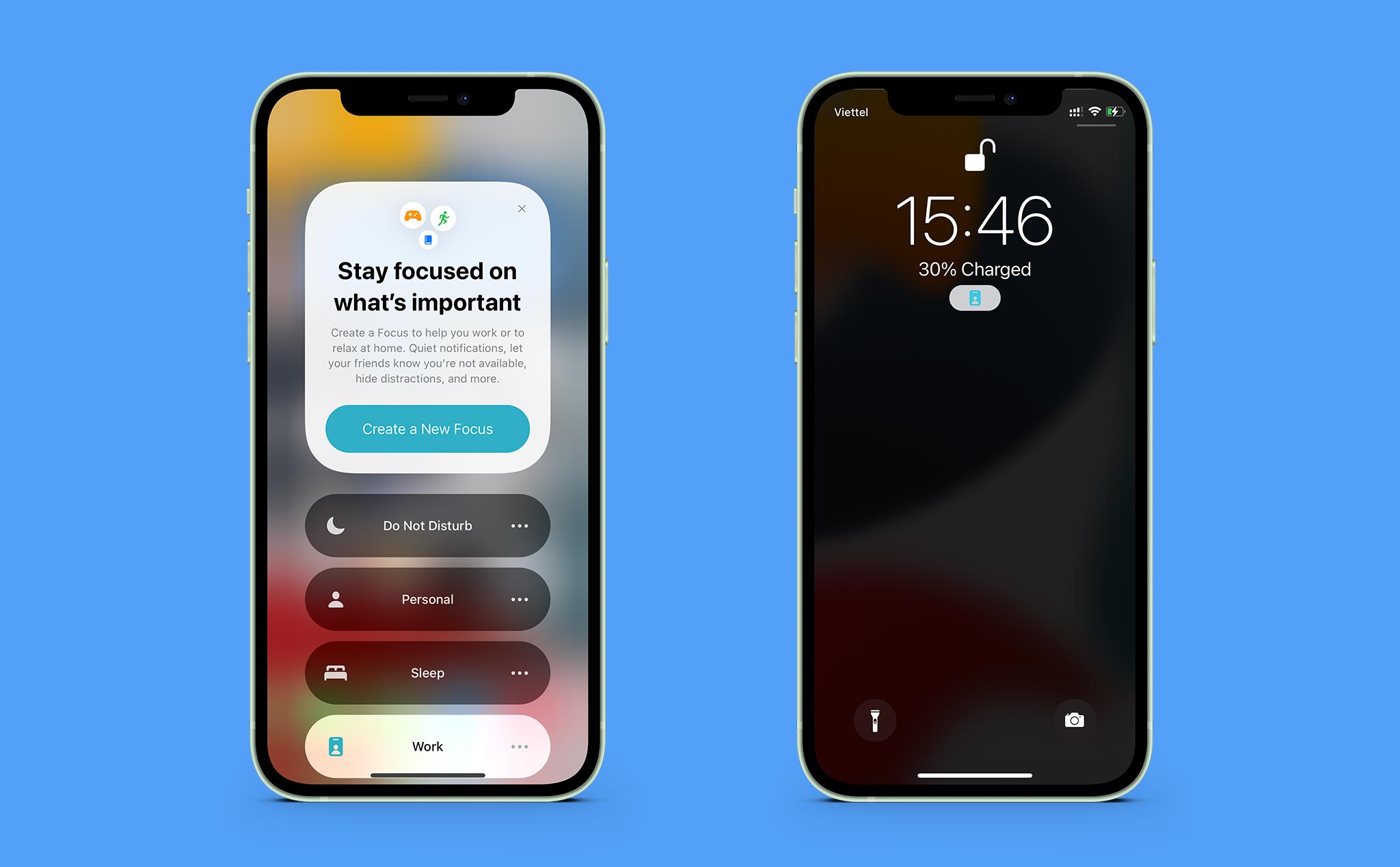Những tính năng mới trên iOS 14 nhất định bạn phải dùng thử dù chỉ một lần!
26.09.2020Bên cạnh việc cải tiến về hiệu suất hoạt động cho thiết bị, iOS 14 còn nhận được bổ sung thêm nhiều tính năng mới nhằm mang đến cho người dùng những trải nghiệm tốt hơn. Tuy nhiên, dưới đây là danh sách tổng hợp các tính năng mới hữu ích nhất định phải dùng dù chỉ một lần, mời mọi người cùng tham khảo và trải nghiệm thử nhé.
GHIM TIN NHẮN TRONG ỨNG DỤNG MESSAGES
Tính năng này cho phép người dùng ghim nhóm hoặc các cuộc trò chuyện trực tiếp lên đầu ứng dụng Messages. Mặc dù đây chỉ là một thay đổi nhỏ, nhưng có thể giúp chúng ta thuận tiện hơn khi sử dụng và tìm kiếm những tin nhắn thường xuyên nhanh chóng hơn.
Xem hướng dẫn chi tiết tại đây!
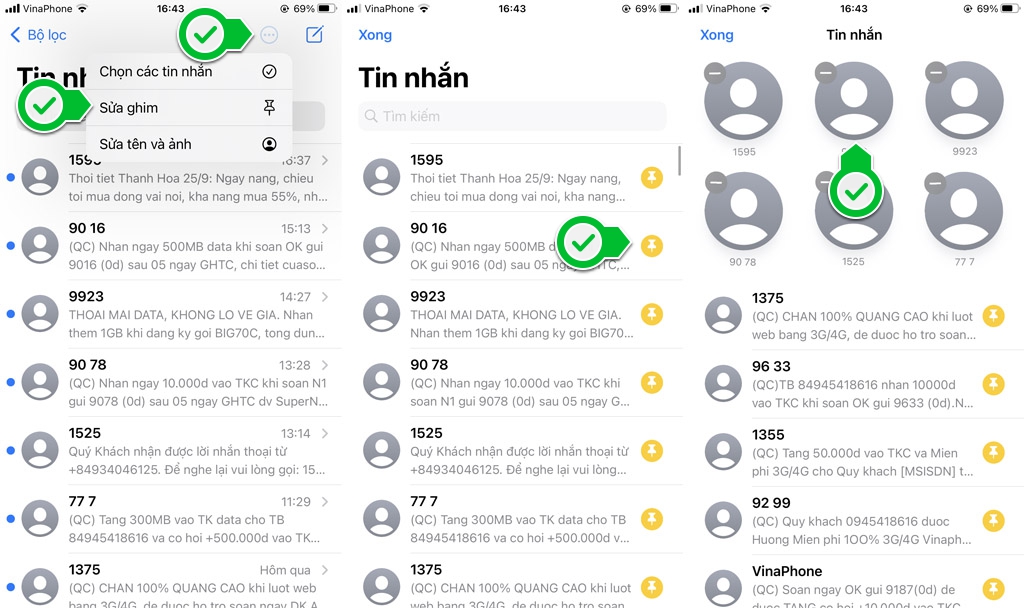
TÍNH NĂNG PICTURE-IN-PICTURE
Picture-in-Picture (PiP) là chế độ hỗ trợ xem video dưới dạng cửa sổ nổi, có thể di chuyển vị trí hiển thị hoặc tùy chỉnh lại kích thước của trình phát tùy theo nhu cầu sử dụng. Mặc dù không còn quá lạ lẫm đối với người dùng Android, Windows hay Mac OS, nhưng đây lại là một điểm mới mẻ trên bản cập nhật iOS 14 mới được Apple phát hành thời gian gần đây.
Lưu ý rằng, tính năng này hiện chỉ mới hỗ trợ trong một giới hạn nhất định (Apple TV, Podcasts; Safari, FaceTime, iTunes, Home), mặc dù bao gồm cả các app của bên thứ ba nhưng yêu cầu nhà phát triển phải cập nhật ứng dụng đó dựa trên API mà Apple cung cấp.
Xem hướng dẫn chi tiết tại đây,
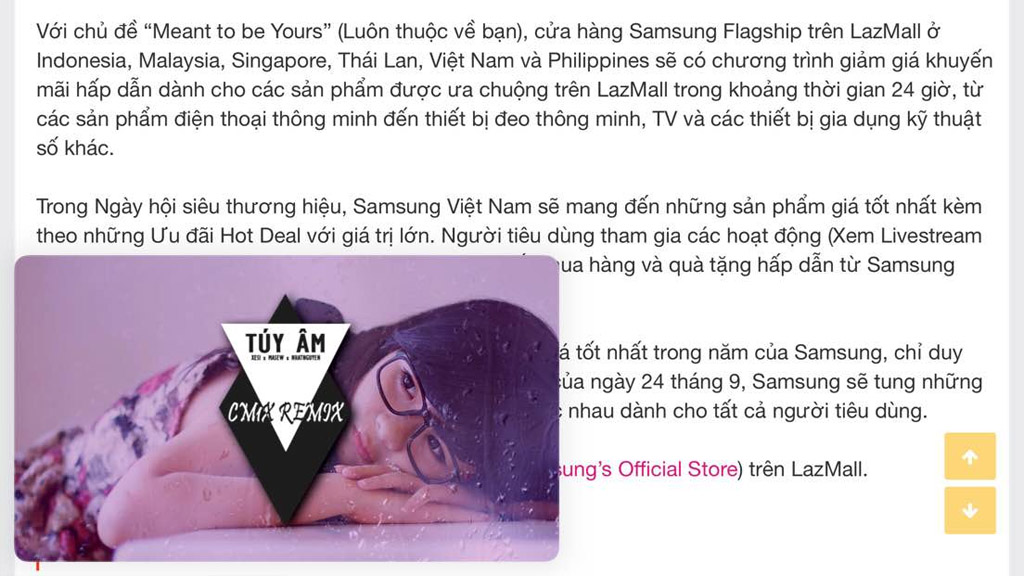
TOUCH THE BACK (CHẠM VÀO MẶT SAU)
Trên bản cập nhật iOS 14, Apple đã bổ sung thêm một tính năng nhỏ nhưng cực kỳ hữu ích đối với người dùng iPhone. Cho phép chúng ta thực hiện một số tác vụ nhanh bằng cách chạm liên tiếp hai hoặc ba lần vào phần mặt lưng của thiết bị. Bạn có thể gán chức năng nhanh khi thực hiện thao tác chạm hai hoặc ba lần vào mặt lưng tùy theo nhu cầu sử dụng của mình. Trong đó bao gồm các tác vụ cụ thể như sau: Bộ chuyển đổi ứng dụng; Chụp ảnh màn hình; Giảm âm lượng; Khóa màn hình; Lắc iPhone/iPad; Quay về màn hình chính; Phím tắt trợ năng; Siri; Spotlight; Tăng âm lượng; Tắt tiếng; Tầm với; Trung tâm điều khiển; Trung tâm thông báo...
Bên cạnh các tác vụ nhanh ở trên, Apple cũng bổ sung thêm một số thao tác hỗ trợ Điều hướng cho thiết bị (cuộn lên, cuộn xuống); Trợ năng (bật phím home ảo, đảo ngược màu cổ điển, đảo ngược màu thông minh, đọc nội dung trên màn hình, bật kính lúp, thu phóng, voiceover) và Phím tắt - Siri shortcuts (bao gồm tất cả các phím tắt mà bạn đã thêm vào ứng dụng này).
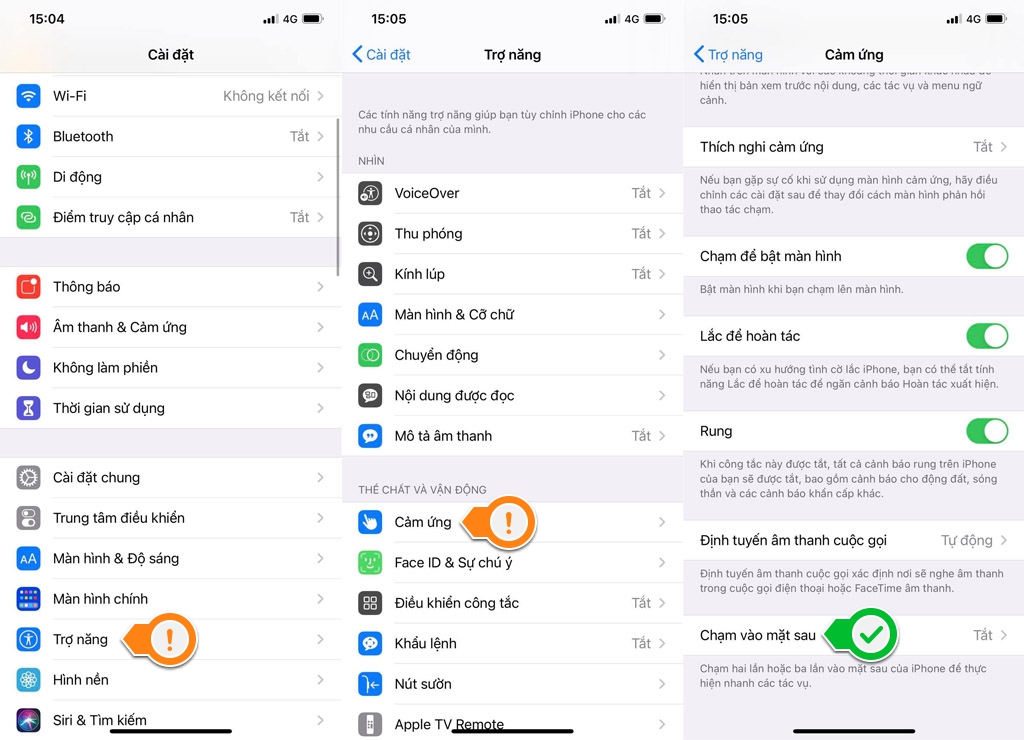
KIỂM TRA IPHONE QUỐC TẾ HAY IPHONE LOCK
Bên cạnh những điểm nổi bật được giới thiệu trong phần ra mắt iOS 14 tại WWDC 2020, Apple còn bổ sung thêm một tính năng cực kỳ hữu ích trên phiên bản này, giúp người dùng nhanh chóng "phát hiện" xem chiếc iPhone mà mình đang sử dụng hoặc sắp mua là phiên bản Quốc tế chính hiệu hay không.
Cách thực hiện cũng khá đơn giản, bạn chỉ cần vào Cài đặt > Cài đặt chung > Giới thiệu sản phẩm và cuộn xuống cuối danh sách sẽ thấy mục Khóa nhà cung cấp. Tại đây, bạn có thể dựa trên trạng thái xác thực để đánh giá nhanh xem liệu chiếc máy mà mình đang dùng hoặc sắp mua là phiên bản Quốc tế hay Khóa nhà mạng, từ đó cũng phần nào xác định được thiết bị này có đảm bảo chất lượng hay không nhé.
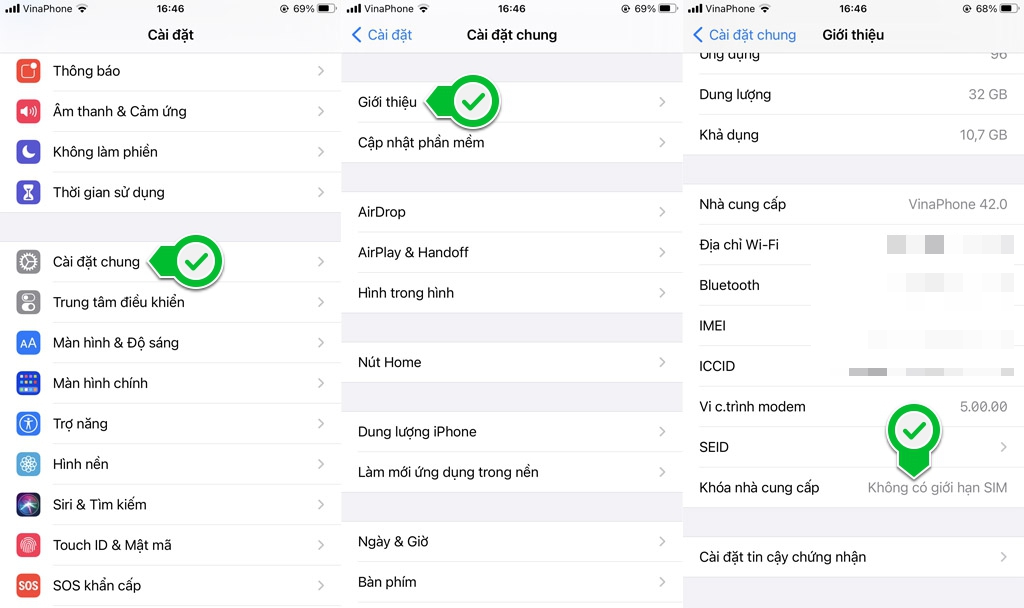
TÙY BIẾN GIAO DIỆN MẶC ĐỊNH VỚI WIDGET
Đây là thay đổi đáng chú ý nhất đối với người dùng iOS! Với các widget tiện ích này người dùng sẽ dễ dàng theo dõi thông tin nhanh từ ứng dụng như dự báo thời tiến, nút điều khiển khi nghe nhạc bằng Apple Music, danh sách lịch hẹn Apple Calendar, địa điểm trên Bản đồ, La bàn, Định vị v.v... Có thể sắp xếp vị trí nhưng kích thước sẽ hiển thị mặc định theo từng ứng dụng cụ thể và việc sử dụng các widget này cũng góp phần mang đến trải nghiệm mới lạ hơn trên iPhone!
Xem hướng dẫn chi tiết tại đây!
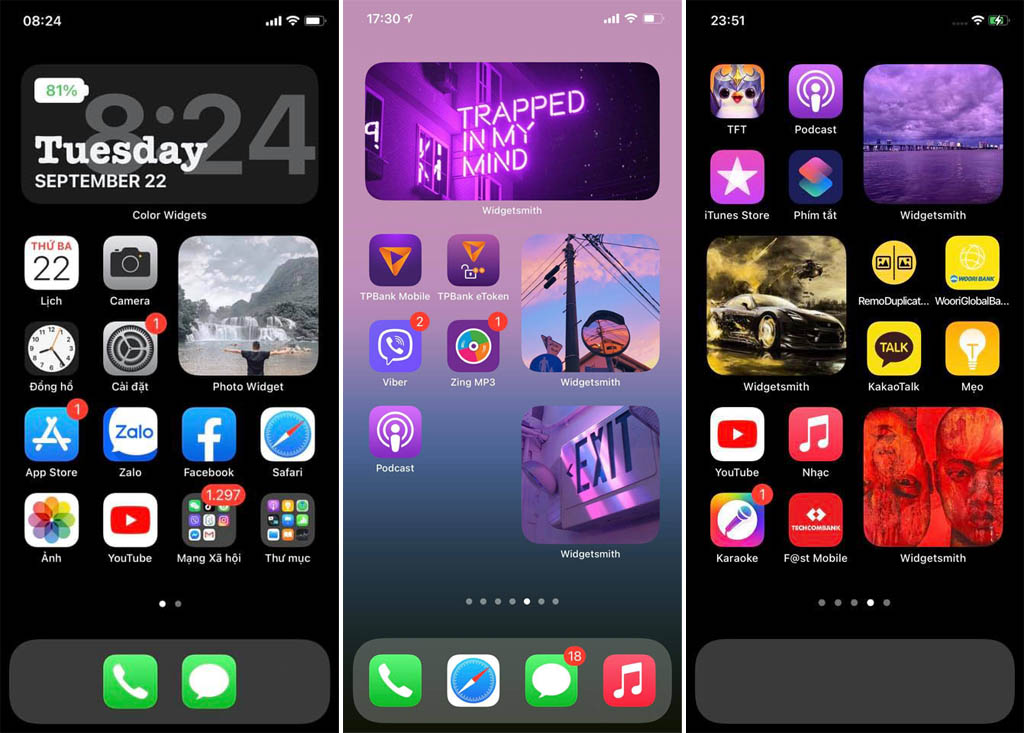
NÂNG CẤP CAMERA
Mặc dù không được đề cập nhiều trong phần ra mắt tại hội nghị WWDC 2020 hay ghi chú đi kèm bản cập nhật chính thức, nhưng Apple đã tiến hành nâng cấp hệ thống máy ảnh với nhiều tính năng hữu ích như tùy chọn sử dụng nút tăng âm lượng để kiểm soát chế độ burst, QuickTake hỗ trợ cả thiết bị đời cũ, tùy chọn "Mirror Front Camera" cho phép người dùng bảo lưu khung hình hoặc chiều ảnh giống với khi xem trực tiếp, kiểm soát phơi sáng, chụp ảnh đêm v.v...
ẨN ỨNG DỤNG TRÊN MÀN HÌNH CHÍNH VỚI APP LIBRARY
Thư viện ứng dụng (hay App Library) trên iOS 14 có cách hoạt động gần giống với App Drawer của Android, cho phép người dùng hiển thị tất cả ứng dụng đã cài đặt trên thiết bị dưới dạng danh sách với các nhóm thư mục thay vì xem theo lưới như trước. Bạn có thể tùy chọn xem nhiều kiểu danh sách khác nhau như thông báo ứng dụng gần nhất, được sử dụng thường xuyên hoặc tìm kiếm trực tiếp trong thư viện ứng dụng này.
Bên cạnh đó, khi thiết lập trong cài đặt bạn có thể tùy chọn chế độ chỉ thêm ứng dụng vào Thư viện thay vì tạo icon cả trên màn hình chính để giúp cho giao diện gọn gàng hơn.
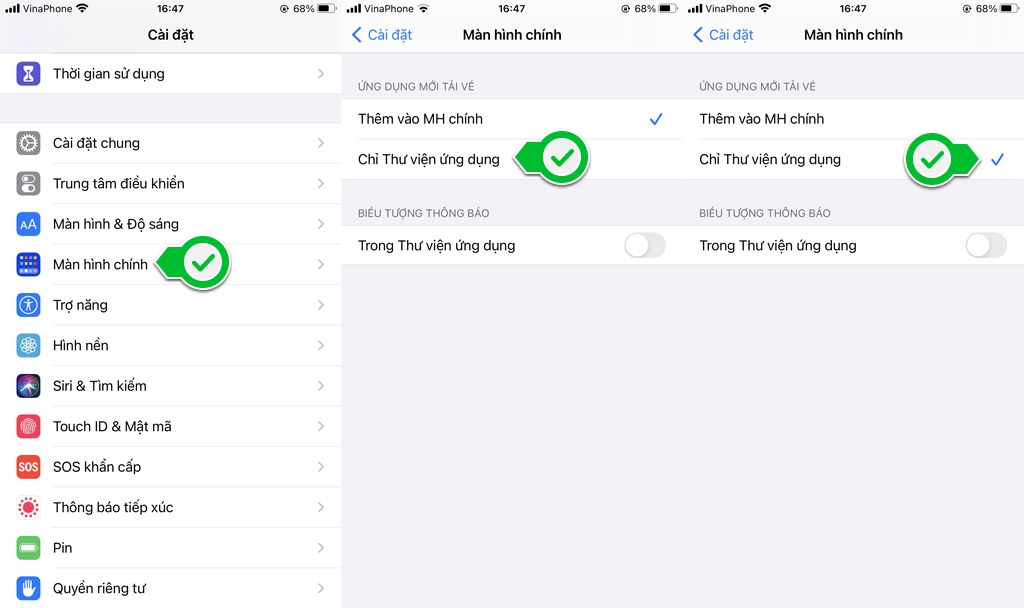
TAG NGƯỜI DÙNG CỤ THỂ KHI TRÒ CHUYỆN NHÓM TRONG IMESSAGE
Không chỉ cho phép ghim tin nhắn yêu thích lên đầu ứng dụng Messages để thuận tiện hơn khi sử dụng, phiên bản iOS 14 còn giúp chúng ta nhắc đến một ai đó khi trò chuyện trong nhóm tương tự như một số app Voip phổ biến hiện nay. Tuy nhiên, trước khi tiến hành tag người dùng cụ thể khi trò chuyện nhóm trong iMessage trên iOS 14, bạn cần lưu ý một số quy tác sau đây:
- Tính năng tag người dùng chỉ hoạt động trong chế độ iMessage (trò chuyện trực tuyến), trong cuộc hội thoại thường (SMS, MMS) bạn không thể gắn thẻ bất cứ ai.
- Người dùng mà bạn muốn tag phải có mặt trong cuộc trò chuyện nhóm đó (khác với tính năng thêm thành viên vào nhóm)
- Các thành viên trong nhóm phải được thiết lập và chia sẻ hồ sơ cá nhân trong iMessage (có thể là tên, emoji, biệt hiệu, nhãn dán v.v...)
- Bạn có thể gắn thẻ nhiều người dùng cùng lúc trong mối tin nhắn, tuy nhiên không được phép thêm tất cả thành viên (sẽ tự động tủy bỏ việc tag người dùng và chuyển về định dạng văn bản bình thường)
- Bạn có thể lặp lại thao tác gắn thẻ trong một cuộc trò chuyện với một người dùng cố định
- Bạn có thể gắn thẻ người dùng iOS 13 trở xuống, nhưng sẽ hiển thị dưới dạng văn bản thông thường khi họ xem và họ cũng không thể gắn thẻ bạn
Xem hướng dẫn chi tiết tại đây!
THAY ĐỔI ỨNG DỤNG MẶC ĐỊNH
Thay vì sử dụng Mail và Safari làm ứng dụng mặc định như thường lệ, phiên bản iOS 14 cho phép người dùng tùy chọn ứng dụng của bên thứ ba làm giải pháp thay thế. Để sử dụng tính năng này, bạn vào Cài đặt > Chọn trình duyệt muốn sử dụng > Đặt làm ứng dụng mặc định là xong (với ứng dụng mail hiện mình thấy vẫn chưa áp dụng được tính năng này).
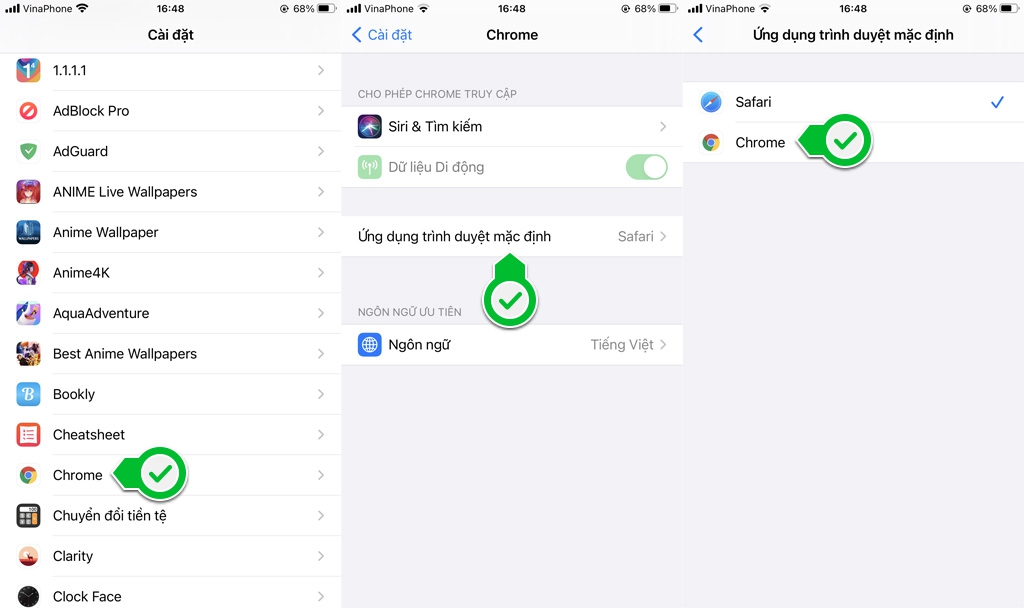
(đang cập nhật tiếp)